Với sự ra mắt của iPhone 14, người dùng đã được trải nghiệm nhiều tính năng mới và cải tiến hơn. Tuy nhiên, vẫn có rất nhiều người dùng mới chuyển sang sử dụng iPhone và cần tìm hiểu cách thao tác trên chiếc điện thoại mới của mình. Trong bài viết này, chúng ta sẽ tìm hiểu cách tắt màn hình iPhone 14, một thao tác cơ bản nhưng vô cùng quan trọng trong quá trình sử dụng điện thoại.
Nội dung
1. Always on Display trên iPhone 14 là gì?
Một tính năng mới được trang bị trên iPhone 14 Pro và 14 Pro Max là Always-On Display. Nó cho phép màn hình hiển thị các thông tin cần thiết ngay cả khi điện thoại ở chế độ Sleep. Tuy nhiên, để tiết kiệm năng lượng, màn hình sẽ được tối đi và chỉ hiển thị các thông tin cần thiết như lượng pin, ngày giờ, và thông báo. Các thông tin này sẽ được hiển thị ở mức độ tiết kiệm năng lượng nhất có thể.
Tính năng Always-On Display đã xuất hiện trên các mẫu điện thoại Android từ lâu, nhưng trên iPhone, tính năng này lại được thiết kế rất độc đáo. Thay vì hiển thị trên màn hình khóa, giao diện AOD trên iPhone được chuyển đổi từ màn hình sáng sang màn hình AOD một cách chậm rãi và dần dần. Trong quá trình chuyển đổi, màn hình sẽ giảm độ sáng và tần suất làm tươi tối thiểu, loại bỏ các tiện ích không cần thiết để đảm bảo cho màn hình luôn đơn giản và tiết kiệm năng lượng.


Mặc dù tính năng Always-On Display trên iPhone 14 Series được đánh giá là rất tiện lợi và hữu ích trong việc hiển thị thông tin mà không cần mở màn hình, tuy nhiên, không phải ai cũng có nhu cầu sử dụng nó. Có một số người dùng cho rằng tính năng này là không cần thiết, và họ đã quen với việc tắt điện thoại để tránh mất tập trung hoặc để tiết kiệm pin.
2. Cách bật/tắt màn hình Always on Display trên iPhone 14
Apple đã mang đến cho người dùng nhiều tính năng mới và nâng cấp đáng giá để khám phá. Một trong những tính năng được đánh giá cao là màn hình Always-On Display. Tuy nhiên, để sử dụng tính năng này, bạn cần phải biết cách bật và tắt màn hình Always-On Display bằng cách thực hiện một số thao tác nhất định trên iPhone 14 của mình.
- Bước 1: Mở ứng dụng Cài đặt (Settings) trên iPhone 14 Pro / Pro Max
- Bước 2: Chọn mục Màn hình & Độ sáng (Display & Brightness)
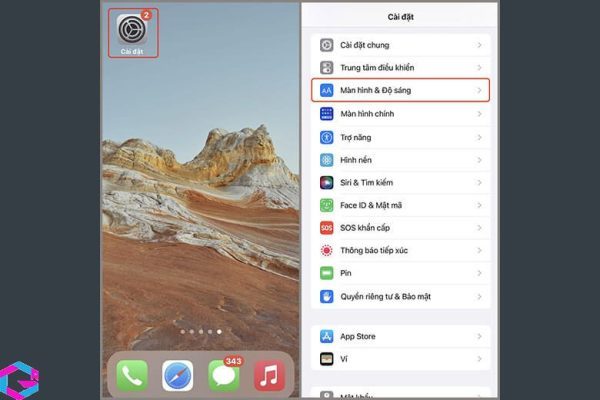
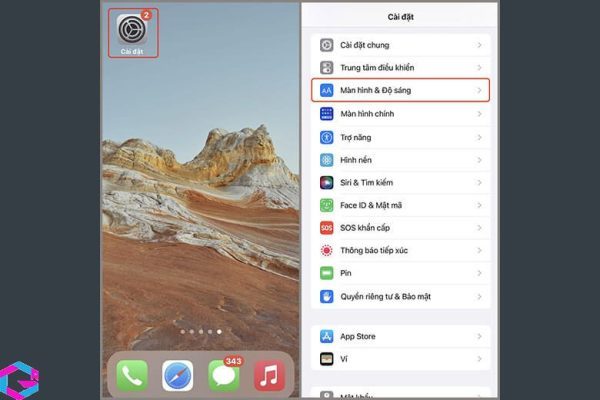
Bước 3: Kéo xuống phía dưới bạn sẽ thấy mục Luôn bật (Always-On)
Bước 4: Ngay kế bên là một công tắc để bật/tắt tính năng Always-On Display
Bước 5: Bạn có thể gạt mở công tắt để bật tính năng màn hình AOD hoặc gạt ngược lại để tắt tính năng này nếu không dùng đến.
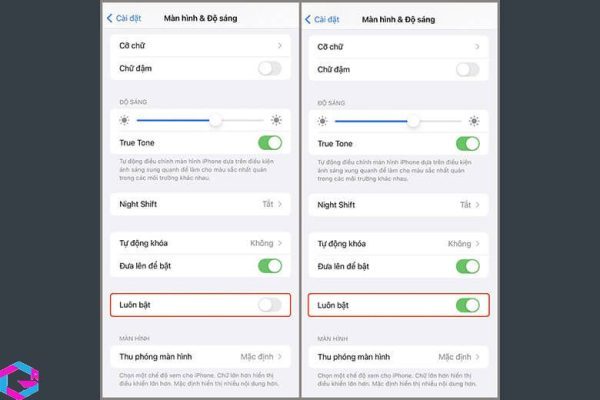
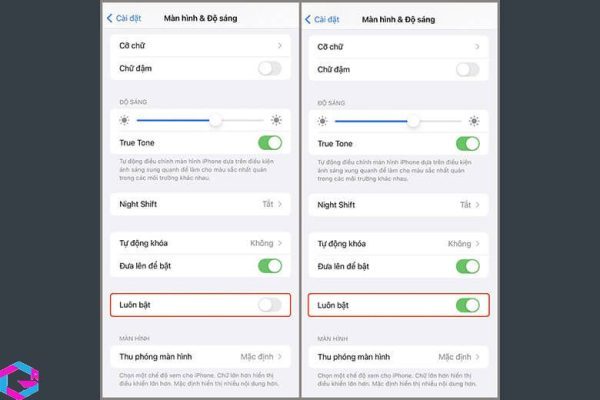
Bạn có thể điều chỉnh cài đặt cho tính năng Always-On Display trên iPhone của mình để sử dụng nó chỉ vào ban ngày và tắt màn hình AOD vào ban đêm khi kích hoạt chế độ Ngủ (Sleep Focus). Tính năng này cho phép hệ thống tự động tạm thời tắt màn hình AOD vào ban đêm, giúp giảm tình trạng tiêu thụ pin không cần thiết.
3. Tắt tạm thời màn hình Always on Display iPhone 14
Được trang bị các tính năng thông minh, iPhone 14 Pro và iPhone 14 Pro Max có khả năng nhận diện các cử chỉ của người dùng. Tùy thuộc vào tình huống sử dụng, màn hình Always-On Display của hai thiết bị này sẽ tự động tắt để không làm phiền người dùng hoặc tiết kiệm pin. Các trường hợp cụ thể bao gồm:
- Khi bạn đặt điện thoại iPhone xuống bàn hoặc đưa vào túi ví, túi xách, túi quần áo hay ngăn tủ, tính năng Always-On Display (AOD) sẽ tự động tắt để giảm sử dụng năng lượng. Thực tế, trong các tình huống này, Apple cho rằng người dùng sẽ không cần quan tâm đến tính năng AOD.
- Các phiên bản iPhone 14 Pro và Pro Max sẽ có tính năng tự động tắt màn hình khi Apple Watch được di chuyển ra xa khỏi điện thoại. Ngược lại, khi thiết bị đeo tay này tiến đến gần, iPhone 14 sẽ tự động bật màn hình để người dùng có thể tiếp tục sử dụng một cách thuận tiện và nhanh chóng.
Mặc dù tính năng Always-On Display được thiết kế để sử dụng ít năng lượng nhưng vẫn cần một lượng nhỏ năng lượng để duy trì hoạt động. Nếu thiết bị của bạn được đặt ở chế độ nguồn thấp (hay còn gọi là low power mode), điện thoại sẽ giảm thiểu sử dụng năng lượng ở mức tối đa để kéo dài thời lượng pin. Như vậy, tính năng Always-On Display sẽ tự động bị tắt để giảm thiểu hao hụt năng lượng.


4. Lợi ích khi tắt màn hình iPhone 14
Trong số những tính năng mới của iPhone 14 Pro và iPhone 14 Pro Max, Always-On Display là một trong những tính năng đáng để khám phá. Tuy nhiên, không phải ai cũng muốn sử dụng tính năng này mọi lúc, mọi nơi. Trong những tình huống cần thiết, bạn có thể tắt hoàn toàn màn hình iPhone 14 để tránh bị làm phiền hoặc tiết kiệm pin cho điện thoại.


Dù việc sử dụng màn hình Always-On Display (AOD) không tốn nhiều năng lượng, song nếu duy trì trong thời gian dài, điều này vẫn có thể làm giảm thời lượng pin của thiết bị. Ngoài ra, tính năng hiển thị liên tục cũng có thể gây phân tâm và làm mất tập trung trong quá trình làm việc hoặc học tập. Vì vậy, tắt tính năng AOD và chỉ sử dụng màn hình khi cần thiết là một lựa chọn hợp lý để giảm tải cho pin và tránh phân tâm.
5. Câu hỏi thường gặp
5.1. Tùy chỉnh màn hình khóa Always on Display?
Mặc dù tính năng Always-On Display (AOD) trên iPhone hiện tại có thể được coi như một phiên bản tối ưu hơn của màn hình khóa với mức độ tối và mờ cao hơn, tuy nhiên, người dùng hiện tại vẫn chưa thể tùy chỉnh AOD theo ý muốn. Tuy nhiên, trong tương lai, chúng ta có thể kỳ vọng rằng Apple sẽ tiếp tục nghiên cứu và phát triển công nghệ này, để cải thiện tính năng AOD và đem lại cho người dùng trải nghiệm tốt hơn.
5.2. Tắt màn hình iPhone 14 luôn sáng là tắt Always On Display?
Always-On Display (AOD) trên iPhone 14 cho phép màn hình luôn sáng và hiển thị các thông tin quan trọng mà không cần bật lên hoàn toàn. Tuy nhiên, để tắt màn hình iPhone 14 luôn sáng, người dùng cũng phải tắt tính năng AOD. Ngoài ra, trong trường hợp muốn tạm thời tắt màn hình hiển thị nhưng vẫn giữ tính năng AOD hoạt động, người dùng có thể chọn chế độ Focus hoặc low power mode.
6. Cách tắt màn hình iPhone 14 series
3 cách tắt màn hình iPhone 14 thường được áp dụng như sau:
- Nhấn vào nút nguồn bên phải
- Tắt màn hình iPhone 14 bằng nút home ảo
- Hẹn giờ tự động tắt màn hình
Trong khi việc tắt màn hình bằng cách nhấn nút nguồn bên phải trên điện thoại iPhone có thể được thực hiện chỉ bằng một thao tác đơn giản, thì việc sử dụng nút Home ảo để tắt màn hình lại yêu cầu người dùng kích hoạt tính năng Assistive Touch với một số bước thực hiện nhất định, bao gồm:
Bước 1: Vào ứng dụng Cài đặt (Settings) trên điện thoại > Chọn Trợ năng > Chọn tiếp mục Cảm ứng
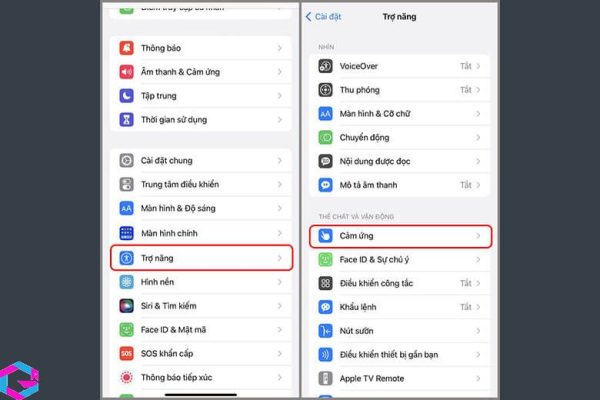
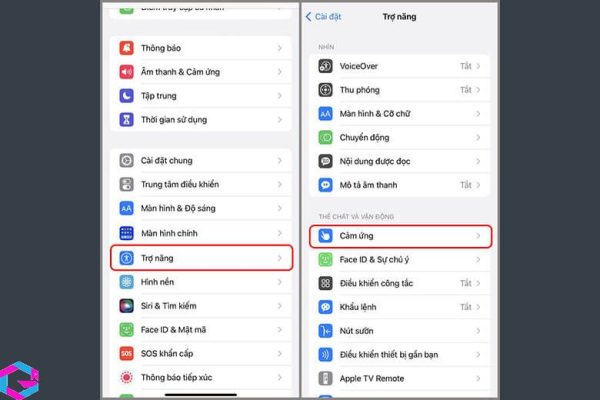
Bước 2: Trong phần Cảm ứng, bạn hãy bật Assistive Touch lên
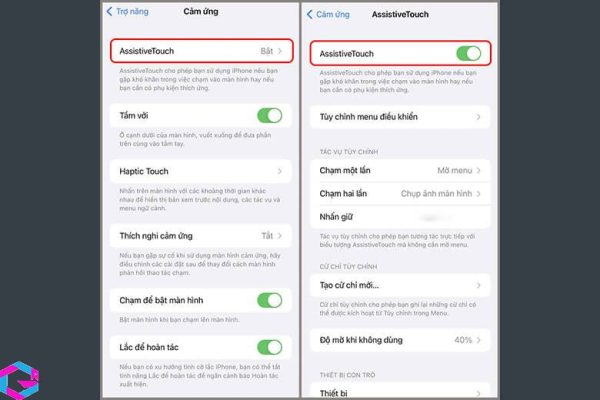
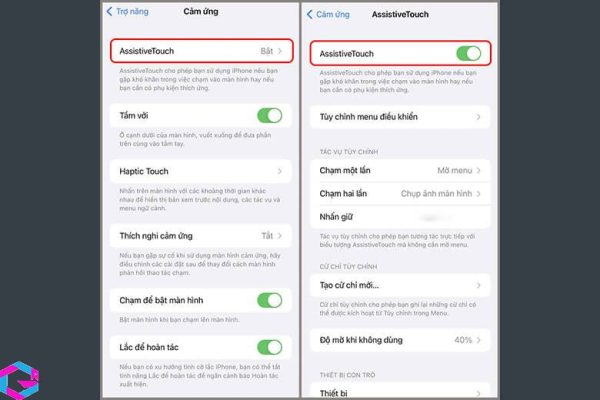
Bước 3: Bên dưới có phần Tác vụ tùy chỉnh > Chọn Nhấn giữ > Chọn Khóa màn hình
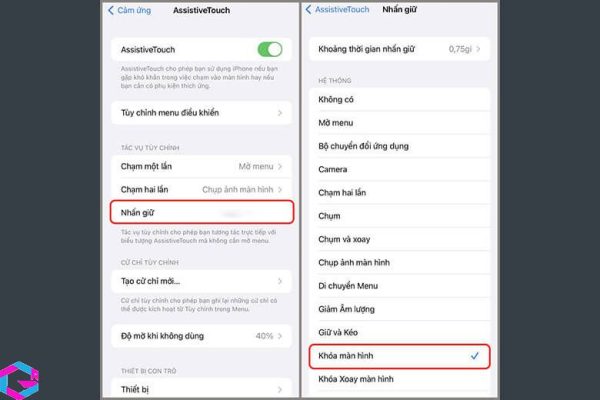
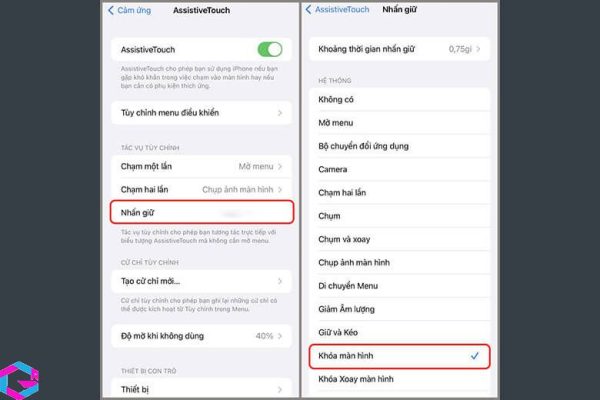
Sau đó, bạn đã có thể khóa màn hình iPhone thật đơn giản bằng cách Nhấn giữ Assistive Touch. Bên cạnh đó, bạn có thể thêm các tùy chọn cho Assistive Touch trong mục Tùy chỉnh menu điều khiển.
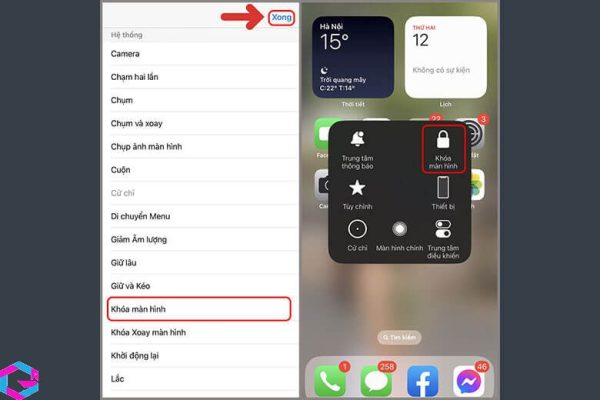
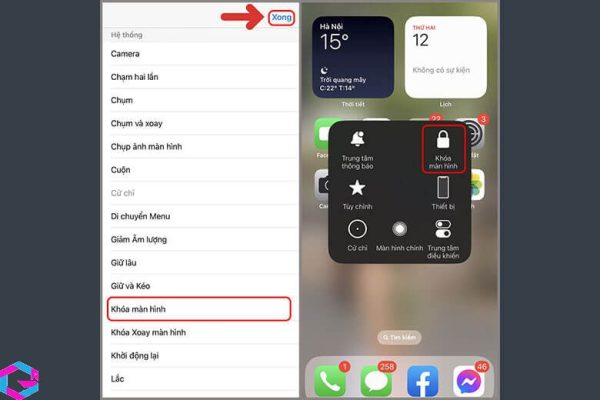
Cách cuối cùng để tắt màn hình iPhone là hẹn giờ tự động tắt màn hình. Để thực hiện, bạn có thể làm theo những bước sau đây:
Bước 1: Vào Cài đặt trên điện thoại và chọn Màn hình & Độ sáng
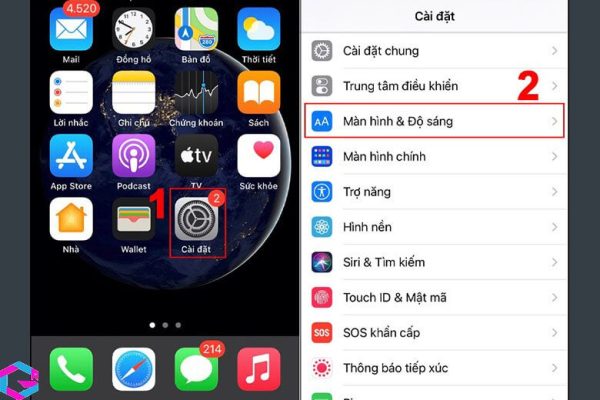
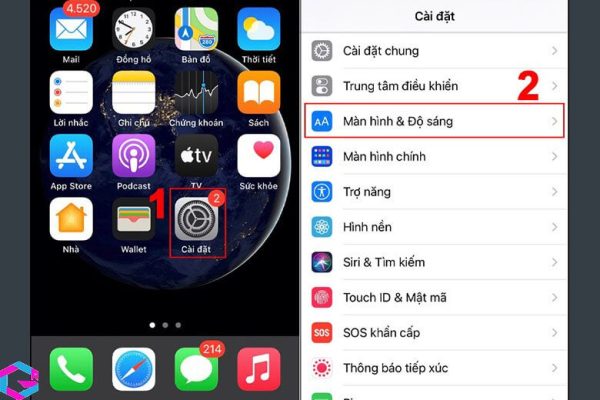
Bước 2: Ấn chọn mục Tự động khóa
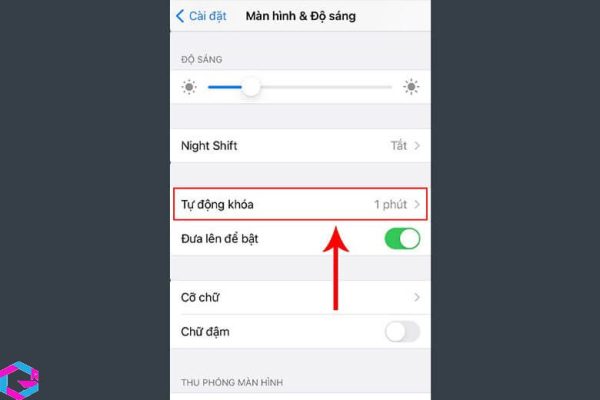
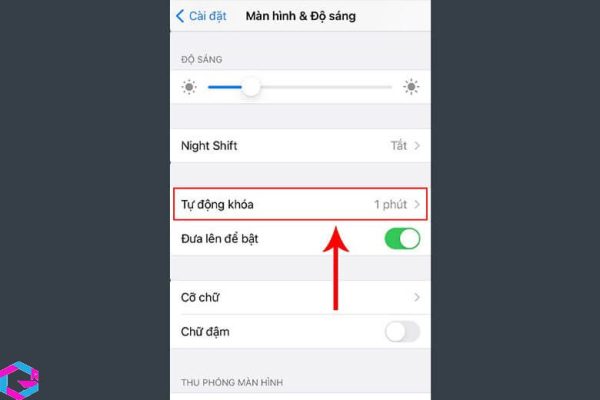
Bước 3: Chọn thời gian rồi nhấn Quay lại
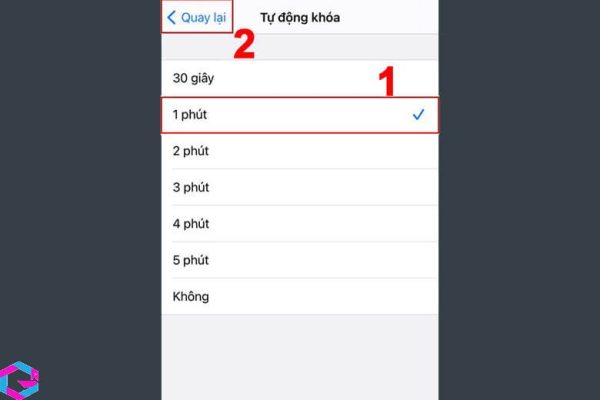
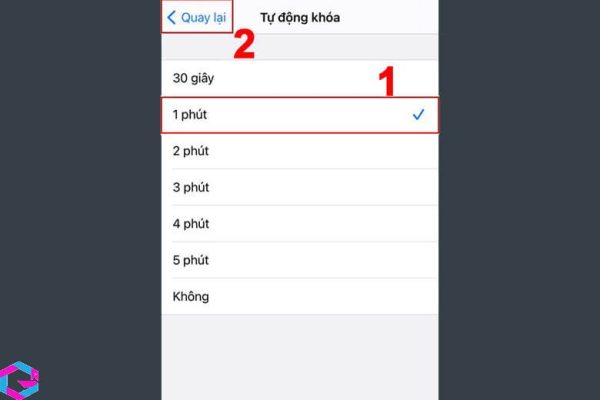
7. Kết luận
Tóm lại, việc tắt màn hình trên iPhone 14 không phải là một điều gì quá phức tạp. Người dùng có thể tắt màn hình bằng nút nguồn hoặc kích hoạt tính năng Assistive Touch để sử dụng nút Home ảo. Với những bước hướng dẫn đơn giản và cụ thể trong bài viết này, chắc chắn sẽ giúp người dùng dễ dàng thực hiện thao tác tắt màn hình trên iPhone 14.
Các bài viết liên quan: PhanMemVietNam.Com -> Thủ Thuật





